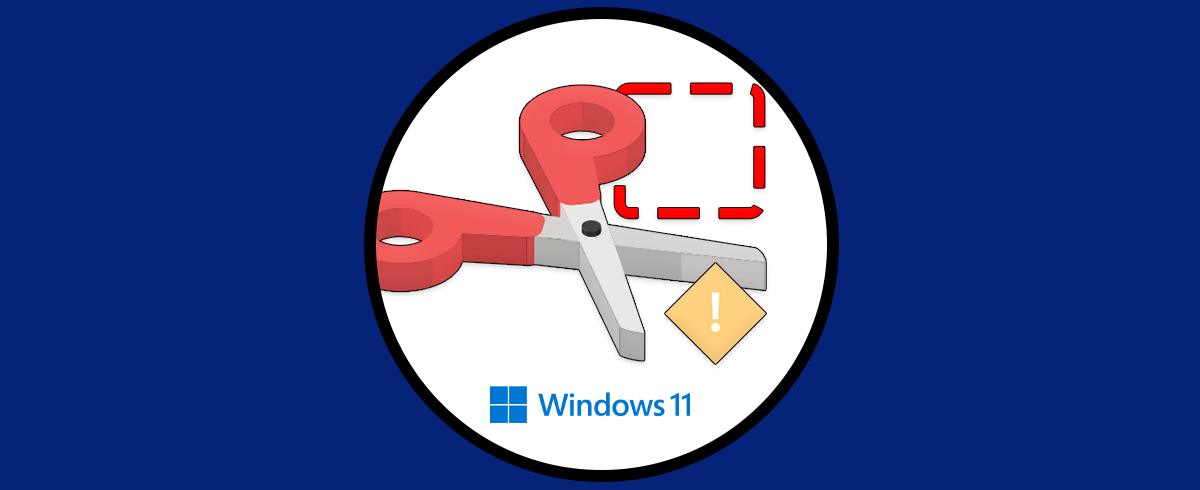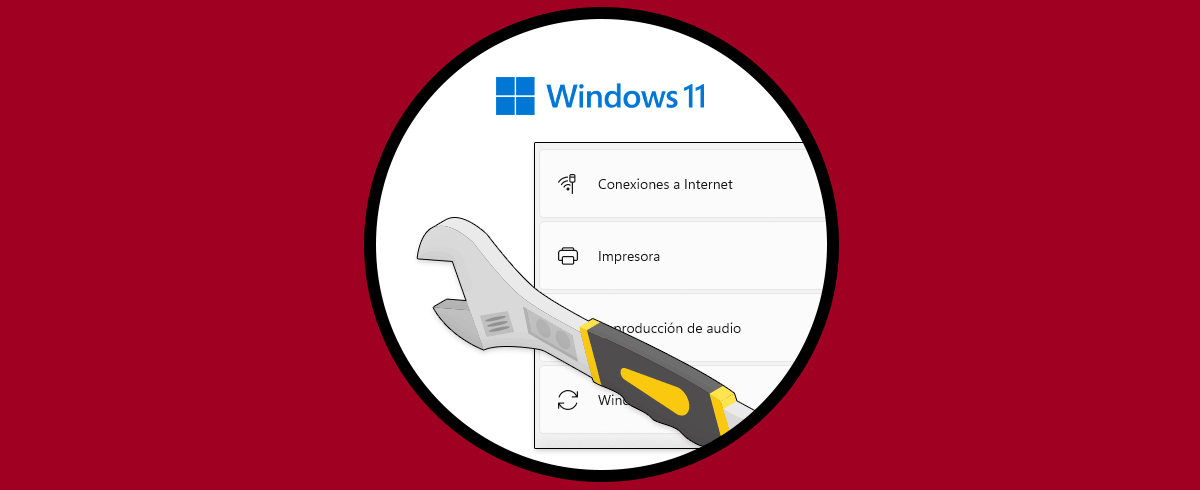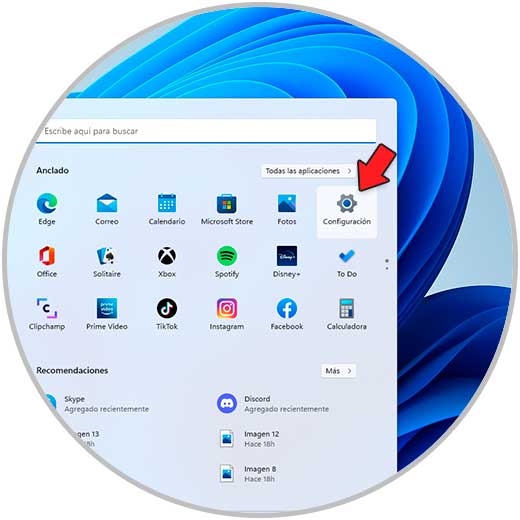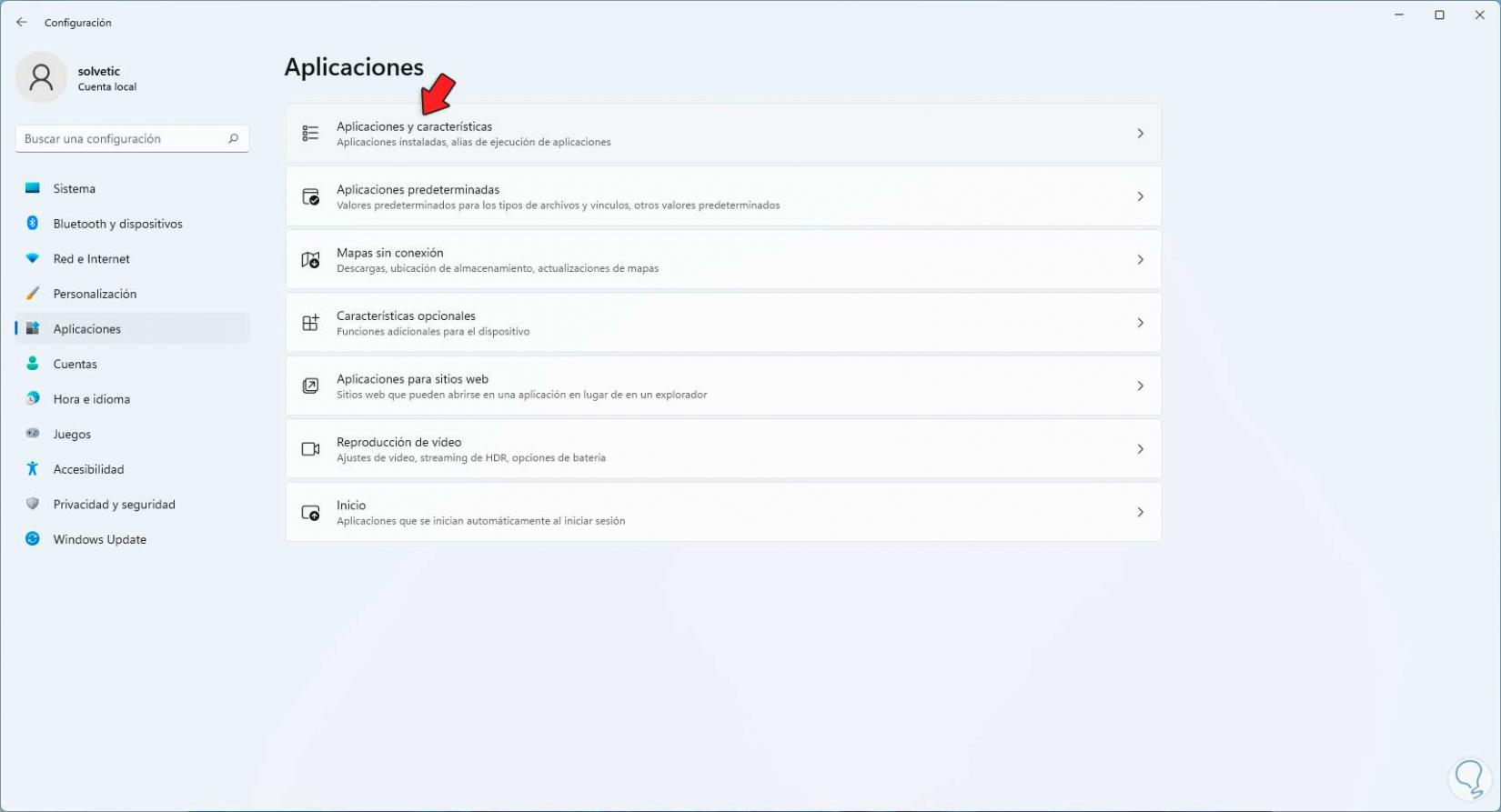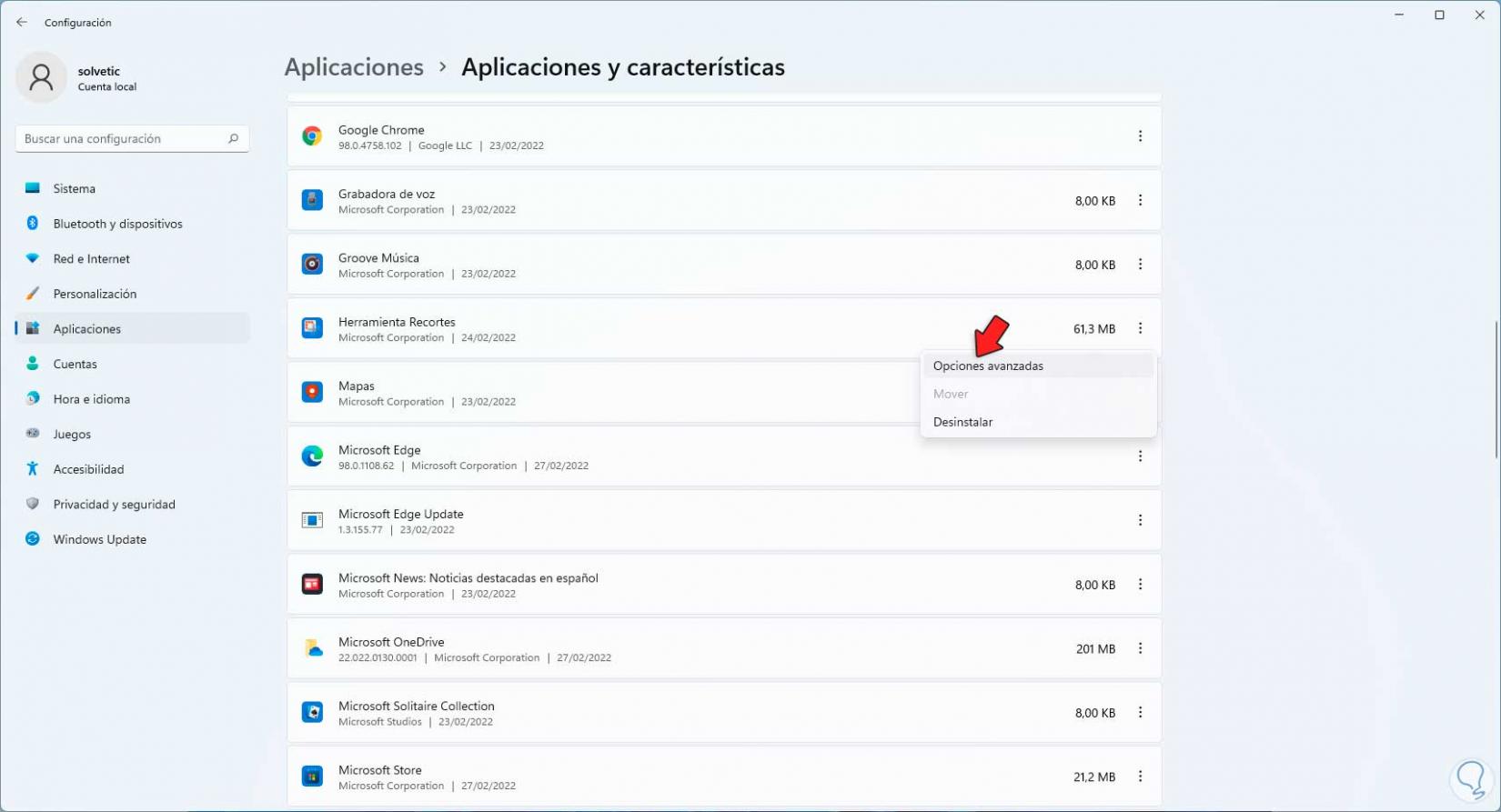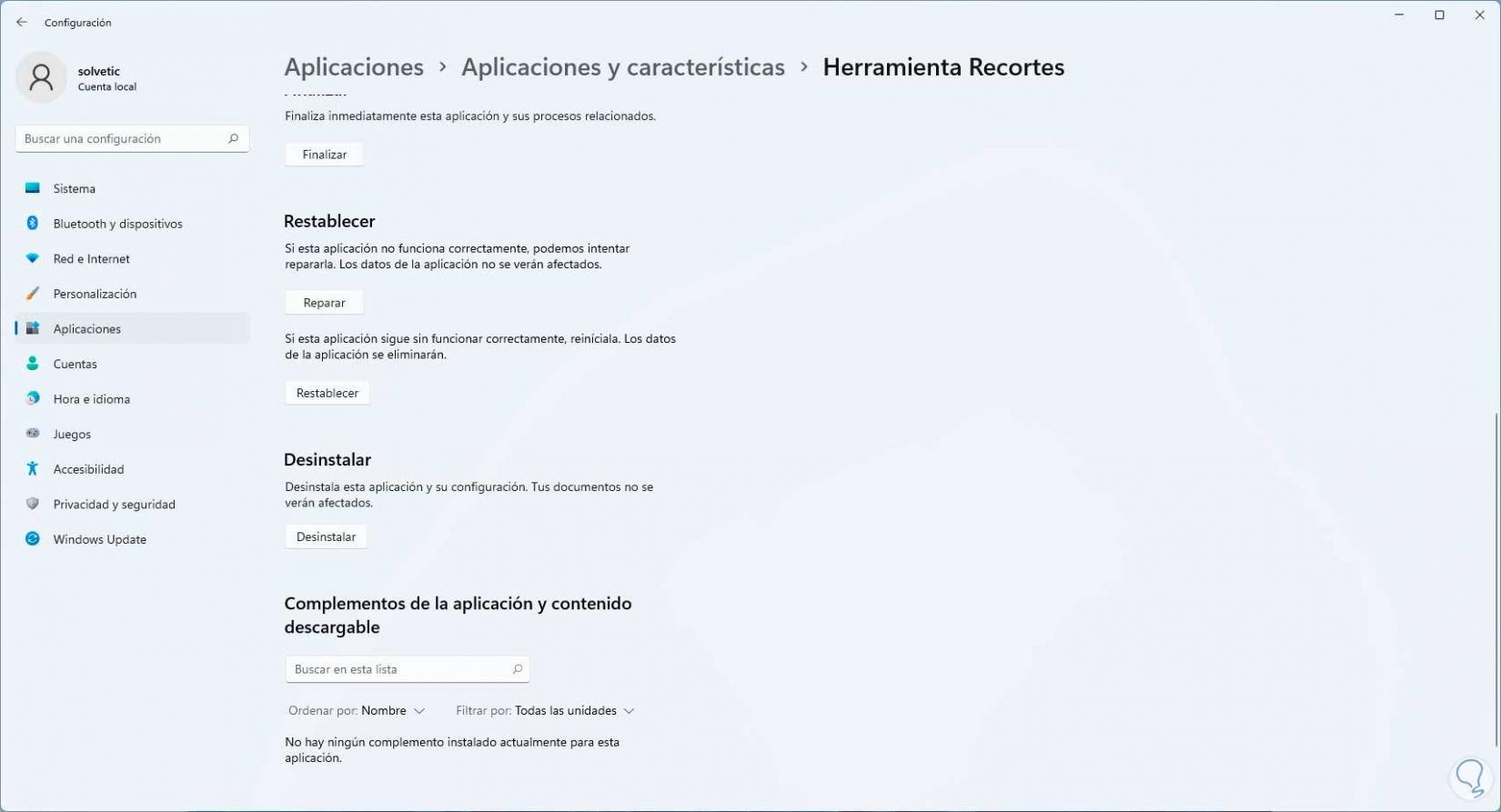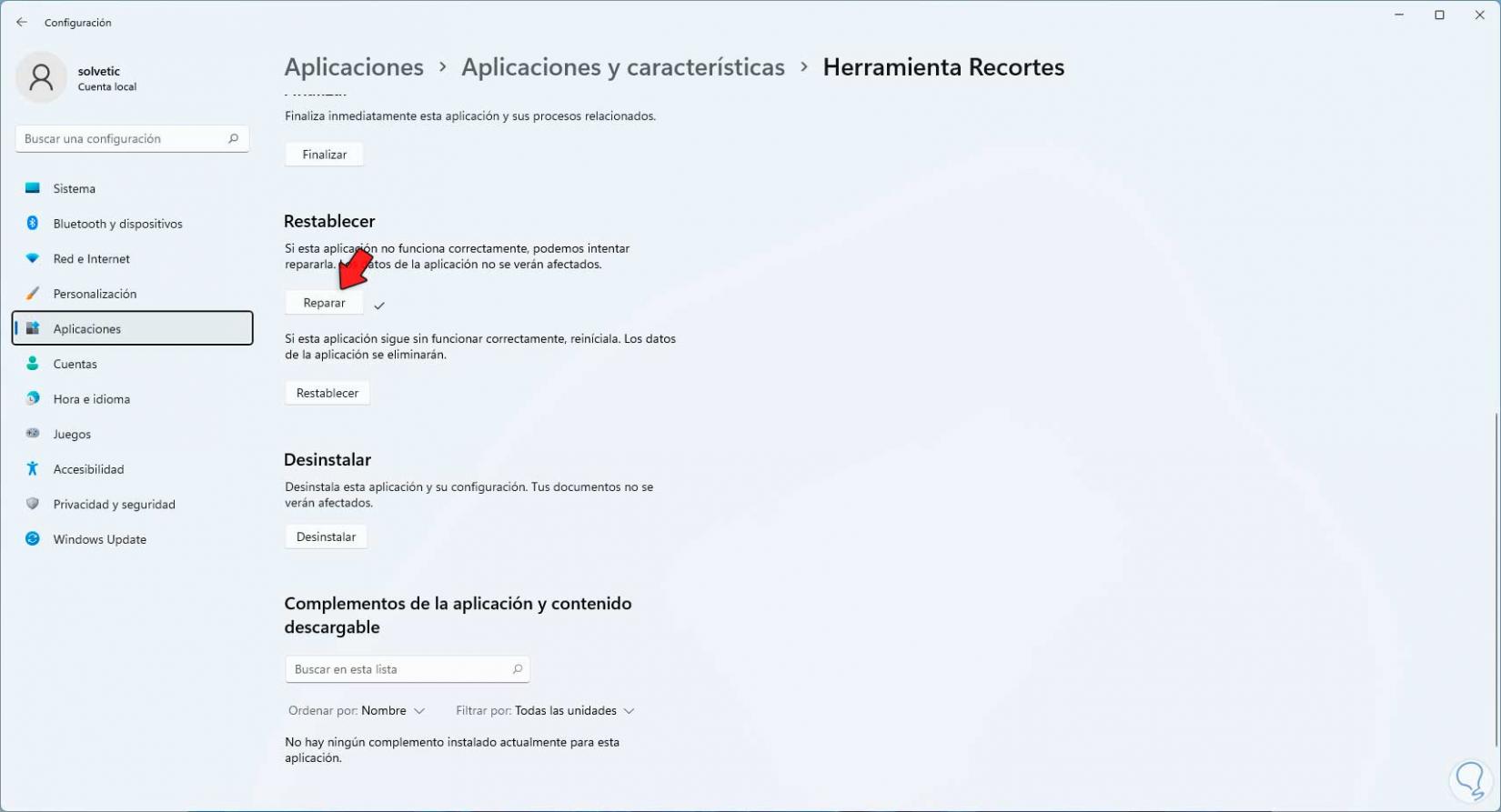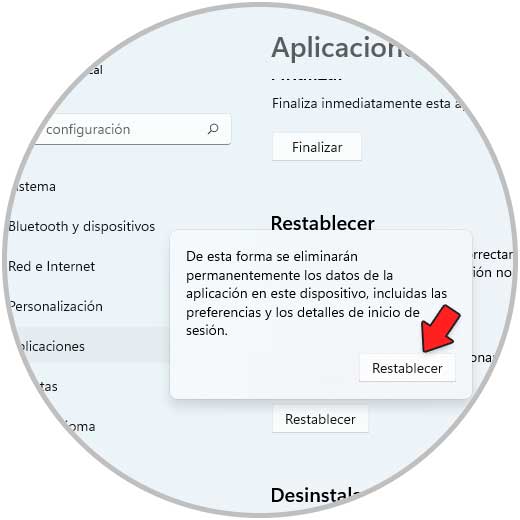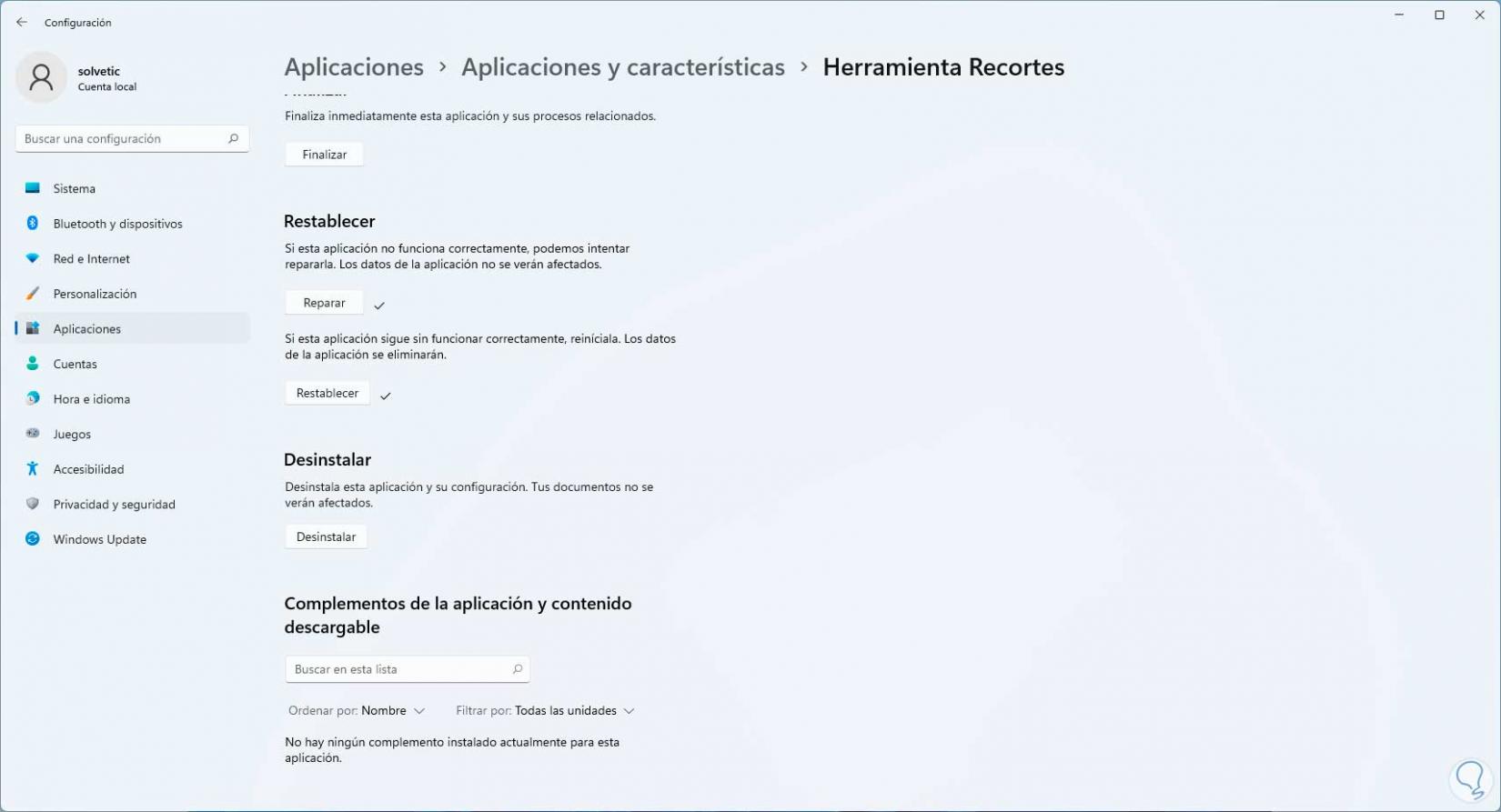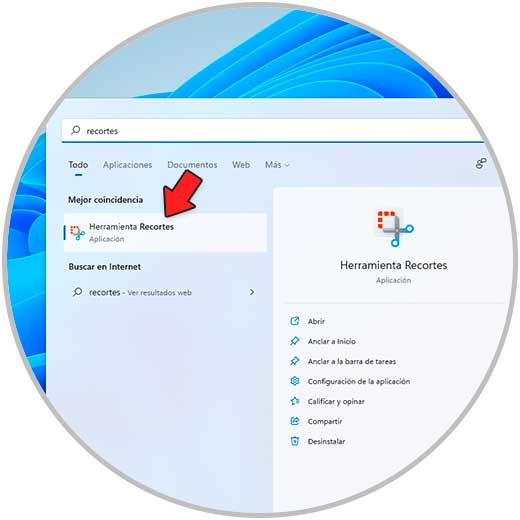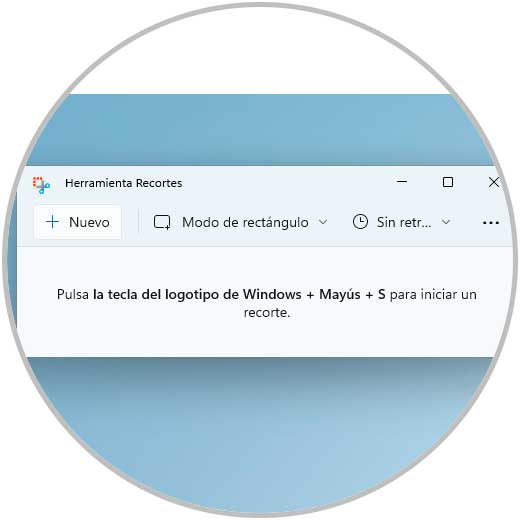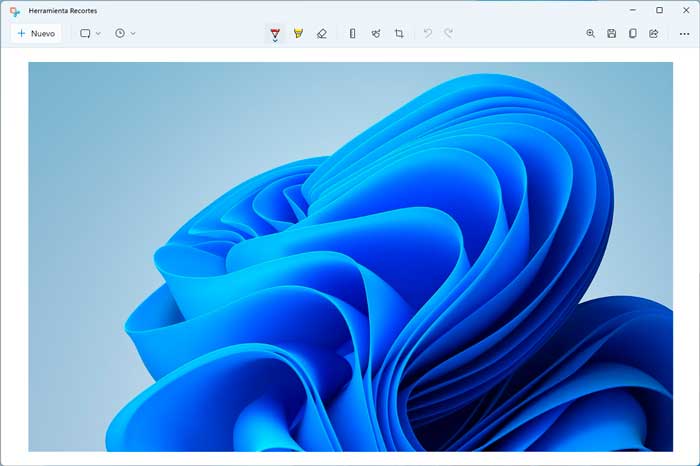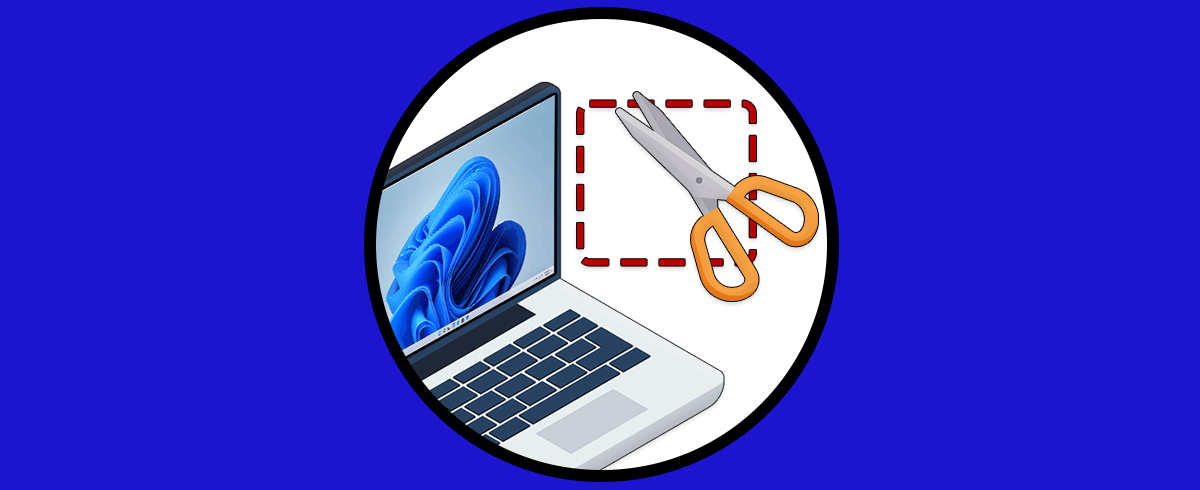Windows 11 ha integrado la herramienta de Recortes como una funcionalidad para capturar pantalla ya sea en la ventana activa, de todo el escritorio o bien de selección libre. Pero además de esto, con la herramienta Recortes disponemos de funciones como las siguientes.
- Opciones para especificar el retraso en el cual se tomará la captura
- Diferentes opciones para guardar la imagen capturada en formatos como PNG, JPG o GIF
- Se integran diferentes herramientas para gestionar la imagen tales como marcadores, lápiz o borradores
La herramienta Recortes está integrada por defecto en Windows 11 pero puede llegar el momento en el cual la herramienta no funciona, por ello Solvetic te explicará cómo corregir este error y permitir que la aplicación ahora de forma normal.
A continuación podrás ver todos los pasos que debes seguir para saber cómo corregir el error por el que la herramienta de recortes no funciona en Windows 11 paso a paso.
Corregir error de herramienta Recortes Windows 11
Los pasos que debes seguir para corregir este error son los siguientes.
Vamos a “Inicio - Configuración “:
Iremos a “Aplicaciones - Aplicaciones y características”:
Damos clic derecho sobre "Herramienta Recortes" y seleccionamos "Opciones avanzadas":
Veremos lo siguiente:
Damos clic en "Reparar" para intentar reparar de forma automática posibles errores de la aplicación, esperamos que finalice el proceso:
Damos clic en "Restablecer" para volver a los valores por defectos de la herramienta Recortes, veremos lo siguiente:
Confirmamos la acción y esperamos que finalice el proceso:
Abrimos la aplicación:
Validamos que Recortes abre y funciona en Windows 11:
Hacemos uso de sus funciones:
Con este simple método podemos recuperar el funcionamiento de la herramienta recortes en Windows 11.